Votre PC redémarre en boucle et vous empêche d’accéder à vos fichiers ? Cette boucle infernale de redémarrage est l’une des pannes les plus frustrantes, mais heureusement, elle se résout souvent avec les bonnes méthodes. Cet article est pour vous si votre ordinateur présente les signes suivants :
- Redémarrage automatique avant Windows : PC s’éteint avant d’afficher le bureau.
- Écran bleu rapide (BSOD) : Écran bleu d’erreur fugace avec redémarrage immédiat.
- Logo Windows qui apparaît puis disparaît.
- Cycle infini de démarrage sans message d’erreur.
Cela fonctionne sur tous les PC Windows : Dell, Asus, HP, MSI, Acer, etc. Les processus restent identiques quelle que soit la marque de votre ordinateur. Si le problème persiste, pensez à solliciter un expert en réparation de PC Windows.
Pourquoi mon PC redémarre-t-il en boucle ?
Les redémarrages en boucle peuvent avoir plusieurs origines techniques.
Pilotes défaillants ou corrompus
Ces petits programmes permettent à Windows de communiquer avec vos composants (carte graphique, carte son, etc.) et peuvent provoquer de gros problèmes s’ils sont endommagés !
Fichiers système Windows endommagés
Une coupure électrique brutale ou une corruption de données peut endommager les fichiers essentiels au démarrage de Windows. Ces fichiers système corrompus empêchent Windows de démarrer normalement et créent une boucle infinie de tentatives de redémarrage. Les fichiers de démarrage (BCD) peuvent être particulièrement vulnérables.
Problèmes de mémoire RAM
Des barrettes de mémoire défectueuses provoquent des erreurs imprévisibles qui peuvent forcer le redémarrage pour protéger le système. Une RAM défaillante peut empêcher complètement le démarrage de l’ordinateur, surtout après un changement de barrettes. Les erreurs de mémoire sont particulièrement sournoises.
Surchauffe des composants
Un système de refroidissement encrassé ou défaillant fait monter la température et peut déclencher des redémarrages de sécurité. La poussière et la saleté obstruent les ventilateurs et empêchent la circulation de l’air… Résultat : une panne du PC, et l’intervention nécessaire d’un technicien pour dépanner l’ordinateur.
Mises à jour Windows défectueuses
Parfois, une mise à jour mal installée perturbe le fonctionnement normal et crée des instabilités système. Ces mises à jour défectueuses peuvent corrompre des fichiers système ou créer des conflits avec les pilotes existants. Windows peut alors entrer dans une boucle de redémarrage.
Un PC qui ne démarre plus a souvent un problème en lien avec l’un de ces facteurs, donc veillez à prendre soin de l’appareil pour prévenir les redémarrages intempestifs (ou les pannes) !
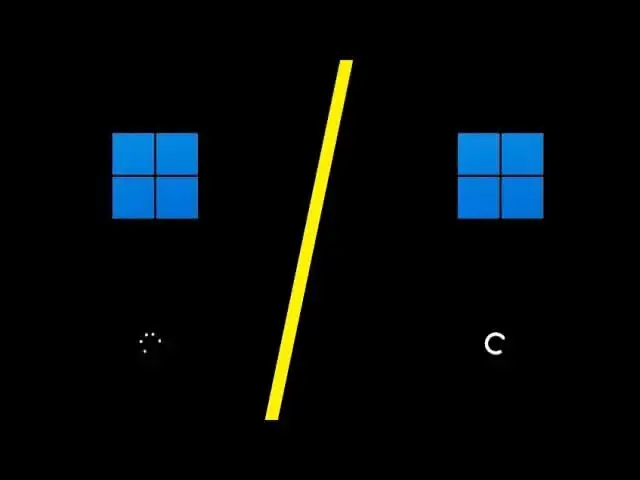
Sur Windows : que faire quand votre PC boucle ou bloque ?
Votre machine s’allume : l’alimentation n’est donc pas en cause (il y a de l’électricité). Pour rebooter le PC et corriger le problème, vous pouvez passer à deux gestes de secours, classés par indice de criticité. Commencez toujours par le niveau 1/5 ; passez au niveau 2/5 seulement si le premier n’a rien changé.
Méthode 1 – Redémarrage sans échec (Criticité 1/5)
Quand l’utiliser :
- Boucles récentes, ralentissements, plantages légers.
- Vous venez d’installer un pilote ou un logiciel.
Étapes :
- Maintenez la touche Shift (Maj) enfoncée.
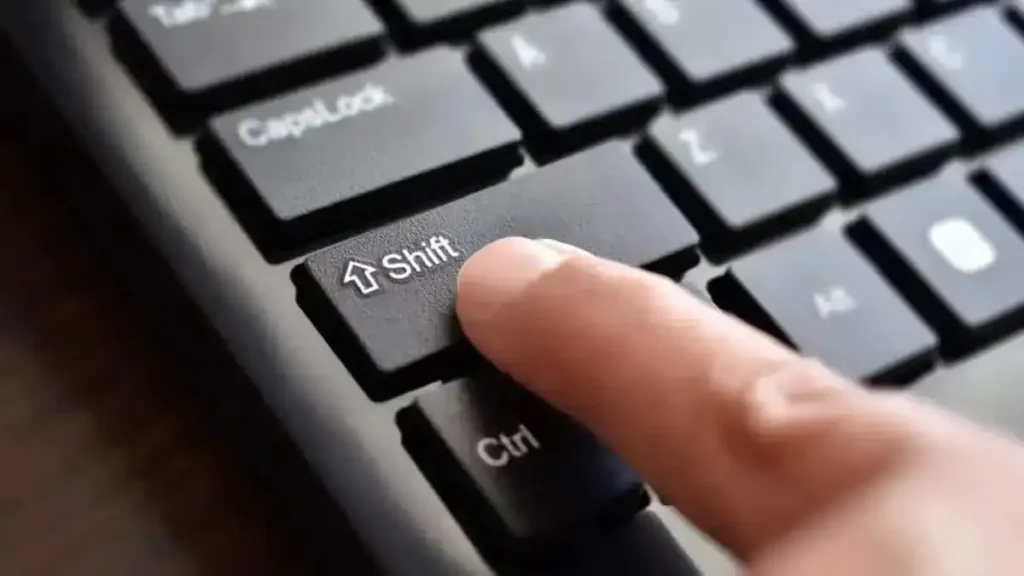
- Tout en la gardant pressée, cliquez sur Alimentation → Redémarrer dans le menu Démarrer.
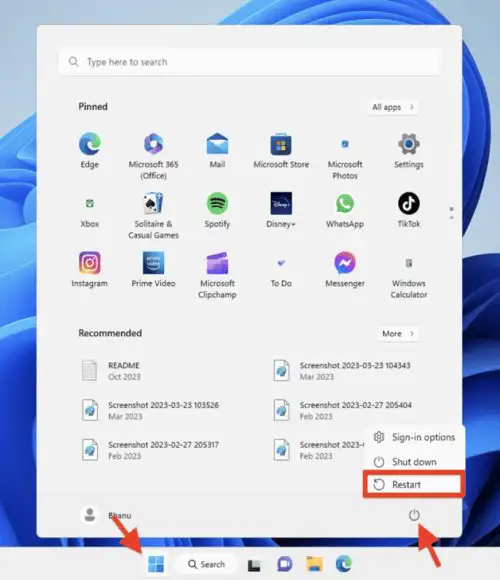
- Continuez à appuyer sur Shift jusqu’à l’apparition de l’écran bleu « Choisir une option ».
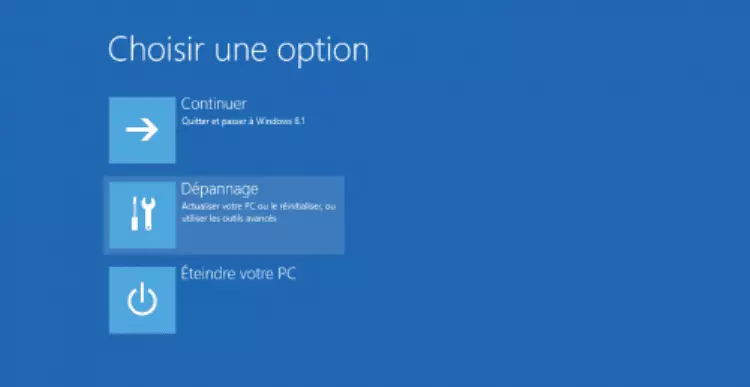
- Sélectionnez Dépannage → Options avancées → Paramètres de démarrage → Redémarrer, puis choisissez Mode sans échec.
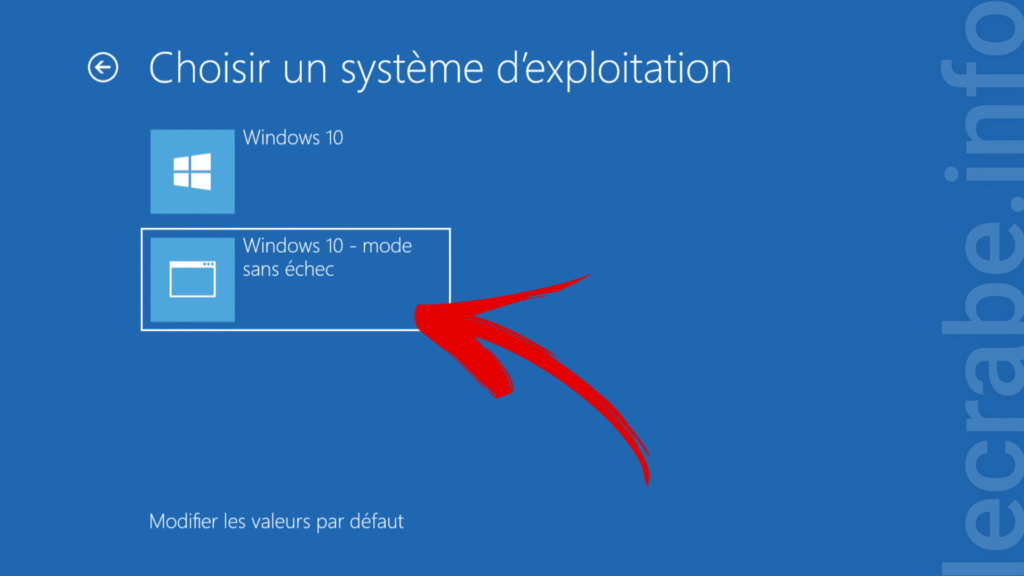
- Saisissez votre mot de passe Windows s’il est demandé.
Que faire en mode sans échec
- Désinstallez les derniers pilotes/logiciels.
- Lancez Windows Update pour corriger les fichiers système.
Méthode 2 – Triple Force Reboot (Criticité 2/5)
À tenter si la méthode précédente n’a rien donné et que le PC reste figé.
Procédure pas à pas
- Appuyez longuement sur le bouton d’alimentation jusqu’à extinction complète.

- Rallumez, puis forcez de nouveau l’extinction ; répétez 3 fois au total.
- Au 4ᵉ appui, pressez le bouton une seule fois : Windows détecte l’anomalie et passe en mode diagnostic.
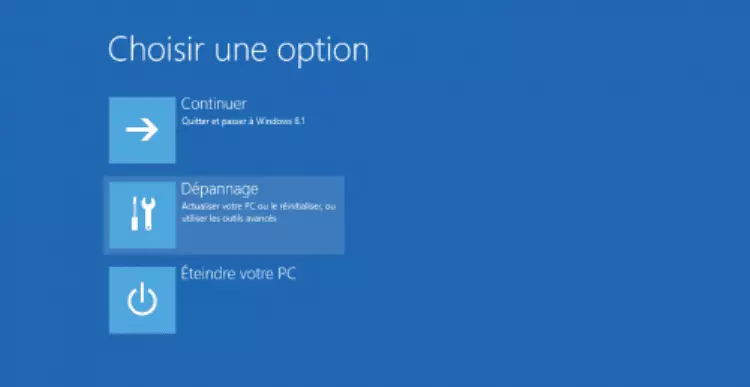
- Un écran bleu propose trois choix :
- Continuer pour démarrer normalement,
- Éteindre pour arrêter,
- Paramètres avancés pour accéder aux outils de réparation (Restauration du système, Réinitialisation, Invite de commandes, etc.).
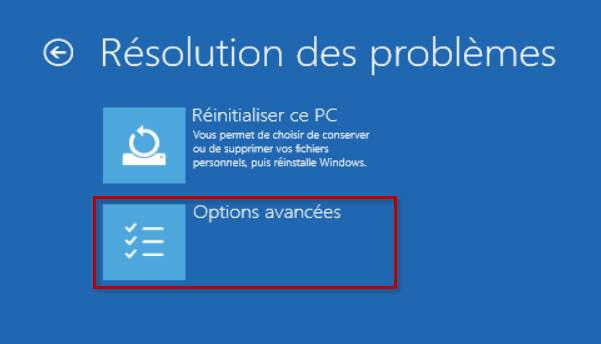
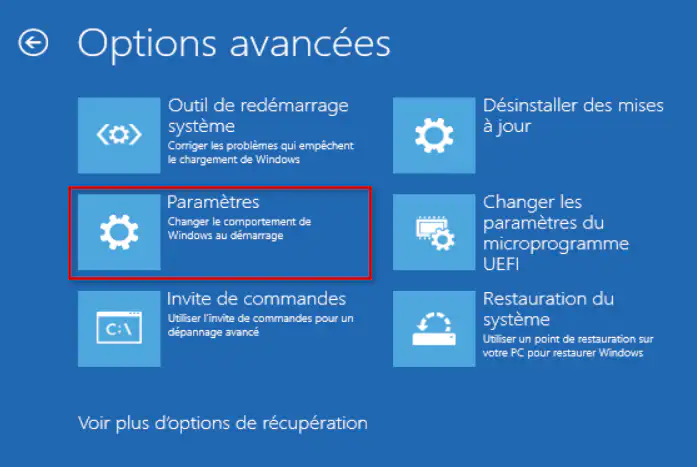
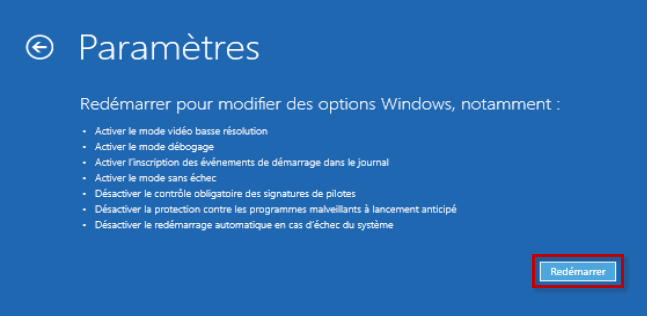
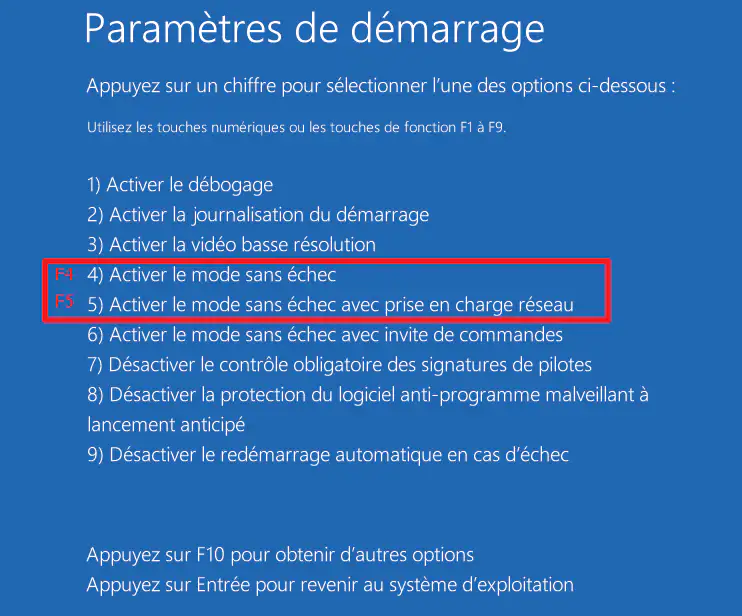
Comment éviter que votre PC redémarre en boucle ?
Il vaut mieux prévenir que guérir ! Voici les gestes simples qui protègent votre ordinateur des boucles de redémarrage.
Les 3 réflexes à adopter
- Maintenez Windows à jour : Les mises à jour corrigent les failles de sécurité et les bugs qui peuvent provoquer des redémarrages. Activez les mises à jour automatiques pour ne rien oublier.
- Nettoyez la poussière régulièrement : Un coup d’aspirateur dans les grilles d’aération tous les 3 mois évite la surchauffe. Un PC propre = un PC qui dure !
- Surveillez la température : Une température élevée = redémarrages de protection.
L’entretien préventif du PC, votre meilleur allié
Un diagnostic professionnel annuel identifie les problèmes avant qu’ils ne deviennent critiques. C’est comme la révision de votre voiture : quelques euros investis vous évitent des pannes coûteuses.
Besoin d’aide ?
Votre expert en dépannage informatique à Nantes (Loire-Atlantique – 44) vous propose un diagnostic et une intervention rapide pour tous vos problèmes de redémarrage !
Contacter un expert informatique à Nantes

FAQ : PC qui redémarre en boucle
Combien de temps peut durer une boucle de redémarrage ?
Une boucle peut durer indéfiniment sans intervention ! Certaines se résolvent après quelques tentatives, d’autres nécessitent une action manuelle. Ne laissez pas traîner le problème.
Puis-je perdre mes données avec ces méthodes de réparation ?
Non, vos fichiers sont protégés ! Les méthodes proposées préservent vos données personnelles. Mais une sauvegarde régulière reste votre meilleure assurance vie numérique.
Mon PC redémarre en boucle : est-ce un virus ?
Pas forcément ! Les causes matérielles (surchauffe, RAM défaillante) ou logicielles (pilotes corrompus) sont plus fréquentes que les virus ou piratages informatiques. Un diagnostic confirme la vraie cause du problème.
Les MacBook ont-ils aussi des problèmes de boucle de redémarrage ?
C’est plus rare, mais possible ! Les MacBook peuvent aussi rencontrer des boucles, souvent liées aux mises à jour macOS. Une réparation MacBook spécialisée est alors nécessaire car les méthodes Windows ne s’appliquent pas.